怎么删除页码?(怎么删除页码重新设置)
在使用Word、Excel、PDF等工具进行文档编辑时,有时会遇到需要删除页码的情况,本文将介绍在不同情况下删除页码的方法。
 (图片来源网络,侵删)
(图片来源网络,侵删)## Word中删除页码
在Word中删除页码有多种方法,以下是其中两种常用的方法:
方法一:通过页眉页脚删除
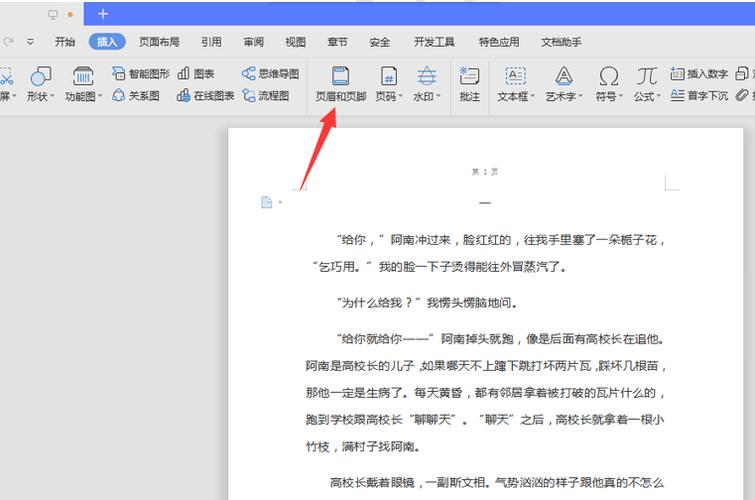 (图片来源网络,侵删)
(图片来源网络,侵删)1. 双击页面底部或顶部的页眉或页脚区域,进入页眉页脚编辑状态。
2. 选择需要删除的页码,按下Delete键进行删除。
3. 如果文档中有多个章节,需要在每个章节的页眉或页脚中删除页码。
 (图片来源网络,侵删)
(图片来源网络,侵删)方法二:通过“插入”选项卡删除
1. 在Word中打开需要删除页码的文档。
2. 点击“插入”选项卡,在“页眉和页脚”组中选择“页码”。
3. 在下拉菜单中选择“删除页码”。
## Excel中删除页码
在Excel中删除页码相对较简单,可以通过以下步骤完成:
1. 在Excel中打开需要删除页码的工作表。
2. 点击“文件”选项卡,选择“打印”。
3. 在“页面设置”区域中,点击“页面设置”按钮。
4. 在弹出的“页面设置”对话框中,选择“页眉/页脚”选项卡。
5. 在“页脚”下拉菜单中选择“无”,然后点击“确定”按钮即可。
## PDF中删除页码
在PDF中删除页码需要使用PDF编辑软件,以下是其中一种常用的方法:
1. 打开PDF编辑软件,加载需要删除页码的PDF文件。
2. 在软件中找到“编辑页眉和页脚”选项,进入页眉页脚编辑状态。
3. 选择需要删除的页码,按下Delete键进行删除。
4. 保存修改后的PDF文件。
需要注意的是,不同版本的软件操作可能会有所不同,具体步骤需要根据实际情况进行调整。
删除页码的方法因文档类型和编辑软件而异,需要根据实际情况选择合适的方法。





